
Використання довідників мандрівок і закладів харчування у Картах на Mac
Щоб вам було легше знаходити цікаві місця, де поїсти, закупитися і що подивитися, в усьому світі, програма «Карти» пропонує підібрані довідники від надійних брендів і партнерів. Ви також можете впорядкувати місця у власні довідники для зручного користування.
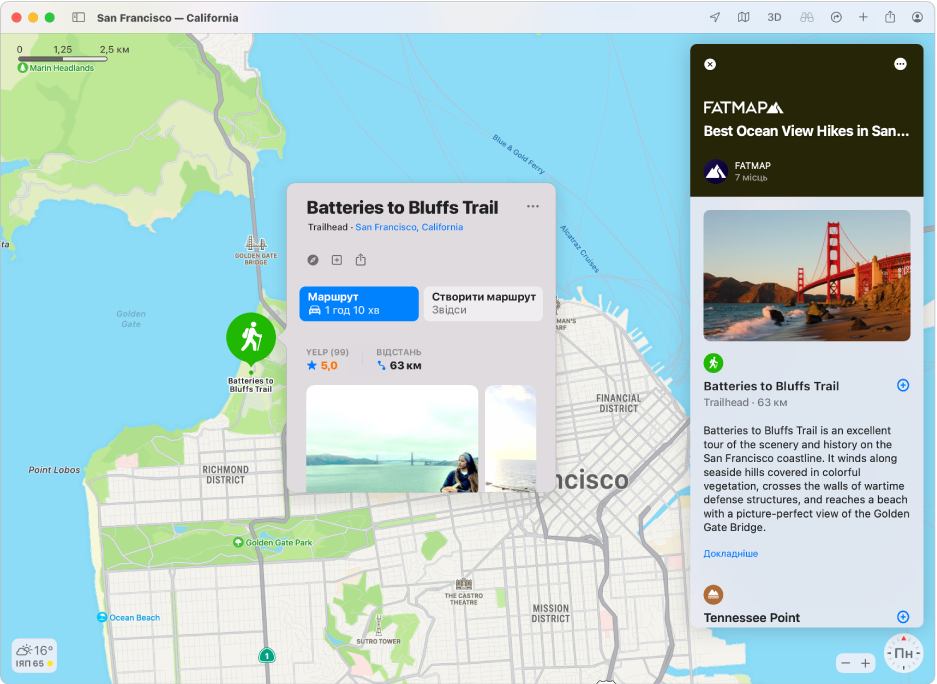
Знаходьте нові місця завдяки довідникам.
У Картах
 на Mac клацніть поле пошуку, а тоді виконайте одну з наведених дій:
на Mac клацніть поле пошуку, а тоді виконайте одну з наведених дій:Клацніть довідник, який відображається в розділі «Вибір редакторів».
Клацніть «Показати всі», а тоді клацніть «Довідник».
Прокрутіть донизу, клацніть видавця, а тоді клацніть довідник.
У поле пошуку Safari введіть слово або фразу, а тоді в результатах клацніть «Путівник».
Коли довідник відобразиться, виконайте одну з наведених нижче дій.
Переглянути місця. Прокрутіть вгору або вниз список справа.
Зберегти путівник. Натисніть кнопку «Більше»
 і клацніть «Додати в Мої довідники».
і клацніть «Додати в Мої довідники».Додати місце до одного з путівників. Натисніть кнопку «Додати»
 і виберіть довідник. Якщо опції не відображаються, спершу створіть Путівник.
і виберіть довідник. Якщо опції не відображаються, спершу створіть Путівник.Переглянути інші путівники від того ж видавця. Клацніть кнопку «Ще»
 , а тоді клацніть «Переглянути путівники видавця». Якщо у видавця немає інших путівників, клацніть «Сайт видавця», щоб перейти на його вебсайт.
, а тоді клацніть «Переглянути путівники видавця». Якщо у видавця немає інших путівників, клацніть «Сайт видавця», щоб перейти на його вебсайт.Переглянути путівники для місця. Клацніть кнопку «Ще»
 , клацніть «Перереглянути всі путівники», клацніть «Вибір редакторів», а тоді виберіть локацію в меню.
, клацніть «Перереглянути всі путівники», клацніть «Вибір редакторів», а тоді виберіть локацію в меню.Поширити путівник. Натисніть кнопку «Надіслати»
 .
.Переглянути пов’язані медіаматеріали. У вибраних путівниках клацніть посилання, щоб знайти відповідну музику, книги тощо.
Закрити путівник. Клацніть кнопку «Закрити»
 .
.
Створення довідника
У Картах
 на Mac прокрутіть бокову панель до розділу «Мої довідники».
на Mac прокрутіть бокову панель до розділу «Мої довідники».Наведіть вказівник на «Мої довідники» і клацніть кнопку «Додати»
 .
.Введіть назву, а потім натисніть Return.
Додавання місця до своїх довідників
У програмі «Карти»
 на Mac клацніть місце на карті.
на Mac клацніть місце на карті.У картці місця клацніть кнопку «Додати»
 , а тоді виберіть один із своїх путівників.
, а тоді виберіть один із своїх путівників.
Редагування своїх довідників
У Картах
 на Mac прокрутіть бокову панель до розділу «Мої довідники».
на Mac прокрутіть бокову панель до розділу «Мої довідники».Якщо ваші путівники не відображаються, клацніть стрілку
 .
.Виконайте будь-яку з наведених нижче дій.
Перейменуйте довідник. Клацніть довідник, утримуючи клавішу Control, виберіть «Редагувати довідник» і введіть нову назву.
Змініть фото обкладинки довідника. Клацніть довідник, утримуючи клавішу Control і виберіть «Змінити головне фото».
Видаліть довідник. Клацніть путівник, утримуючи клавішу Control, і виберіть «Видалити путівник».
Видаліть місце з довідника. Клацніть путівник, клацніть стрілку
 , утримуючи Control, клацніть місце, а тоді «Вилучити з путівника».
, утримуючи Control, клацніть місце, а тоді «Вилучити з путівника».Змініть порядок сортування. Клацніть путівник, клацніть стрілку
 , клацніть кнопку «Порядок сортування»
, клацніть кнопку «Порядок сортування»  , а тоді виберіть інший порядок.
, а тоді виберіть інший порядок.Перенесіть місце в інший довідник. Клацніть путівник, клацніть стрілку
 , утримуючи Control, клацніть місце, виберіть «Перемістити до» і виберіть інший путівник.
, утримуючи Control, клацніть місце, виберіть «Перемістити до» і виберіть інший путівник.
Поширення свого довідника.
У Картах
 на Mac прокрутіть бокову панель до розділу «Мої довідники».
на Mac прокрутіть бокову панель до розділу «Мої довідники».Якщо ваші путівники не відображаються, клацніть стрілку
 .
.Утримуючи Control, клацніть довідник, виберіть «Ширити», а тоді виберіть опцію.
Коли додаються нові місця, путівники оновлюютьса автоматично, то ж ви завжди матимете найновіші рекомендації.
Примітка. У Путівниках можна вибрати міста, включно з Сан-Франциско, Нью-Йорком, Лондоном і Лос-Анджелесом. Інші міста на підході. Перегляньте вебсайт доступності функцій macOS.